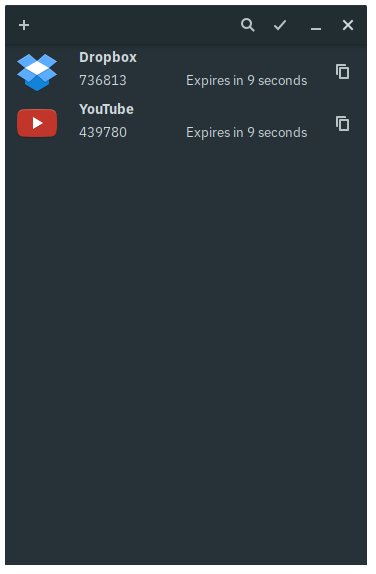Se você está procurando por um gerador de código de autenticação de dois fatores para o Linux, conheça e veja como instalar gerador de códigos de autenticação Authenticator no Linux.
O Authenticator é um aplicativo de autenticação de dois fatores, apropriadamente nomeado, nativo e fácil de usar, para o desktop Linux.
Ele foi projetado para ambientes baseados no GNOME, como o GNOME Shell, o Budgie e o MATE, mas deve funcionar praticamente em qualquer outro lugar que você precise também.
O utilitário é o trabalho do desenvolvedor belga Bilal Elmoussaoui, criador do Nautilus Folder Icons, do Audio Cutter e de vários outros aplicativos de desktop para Linux.
O que é autenticação de dois fatores?
Geralmente, autenticação de dois fatores é considerada a melhor maneira de proteger suas contas on-line.
Como o nome implica, autenticação de dois fatores, você precisa ‘autenticar’ duas vezes ao fazer login em um serviço, aplicativo ou site: uma vez com sua senha de usuário comum, e digitando um código de seis dígitos expirado automaticamente gerado por um aplicativo de autenticação (normalmente instalado no seu telefone) ou enviado para você via SMS.
É como precisar de duas chaves para o seu apartamento: uma para entrar e outra para provar que é você quem quer entrar.
A idéia por trás do 2FA (como dizem alguns) é que, se alguém rouba ou cracka sua senha, não pode usá-la isoladamente; o requisito de um código secundário, que, em alguns casos, precisa ser gerado para cada novo navegador ou dispositivo em que você faz login, cria um obstáculo adicional para que um possível invasor falhe.
Um obstáculo que eles provavelmente não conseguirão resolver sem enviar um aviso para você, o proprietário da conta.
Tecnicamente, você não precisa de um aplicativo de desktop para usar a autenticação de dois fatores com seus serviços favoritos. Pense nisso como uma conveniência e não como uma necessidade.
Eu uso a autenticação de dois fatores em todos os lugares que posso e atualmente recebo meu segundo código de autenticação de um aplicativo instalado no meu smartphone.
Como afirmado, isso geralmente é bom: se alguém roubar seu computador, mas não tiver seu telefone, ele não poderá entrar em suas contas.
Não é tão bom se você esquece regularmente o seu telefone, está propenso a quebrá-lo ou perdê-lo, ou simplesmente acha que é uma farsa e meia absoluta para alcançá-lo, toda vez que precisar enviar um e-mail ou conferir um nome de outros.
Portanto, em vez de usar o smartphone sempre que você precisar inserir um código de autenticação de dois fatores, você poderá abrir esse aplicativo na área de trabalho do Linux e copiar/colar seu código.
Ser capaz de obter o segundo fator a partir do seu desktop e laptop contribui para uma experiência de usuário mais perfeita.
Em vez de digitar um código, basta copiá-lo e colá-lo no aplicativo da área de trabalho
Autenticador traz autenticação de 2 fatores para o Linux Desktop, pois ele é um aplicativo simples que gera código de autenticação de dois fatores.
Ele tem uma interface de usuário muito simples que facilita a adição de um serviço e até mesmo um scanner de código QR, se necessário.
O Autenticador suporta mais de 290 sites e aplicativos, incluindo um grande número de serviços conhecidos, incluindo:
- Amazon;
- Evernote;
- Dropbox;
- ProtonMail;
- Facebook;
- Google;
- Twitter;
- Apple;
- LastPass;
- OneDrive;
- Reddit;
- Gmail;
- YouTube;
- Twitch.
Como instalar o gerador de códigos de autenticação Authenticator no Linux via Flatpak
Para instalar o gerador de códigos de autenticação Authenticator no Linux via Flatpak você precisa ter o suporte a essa tecnologia instalado em seu sistema.
Se não tiver, use o tutorial abaixo para instalar:
Como instalar o suporte a Flatpak no Linux
Depois, você pode instalar o gerador de códigos de autenticação Authenticator no Linux via Flatpak, fazendo o seguinte:
Passo 1. Abra um terminal;
Passo 2. Use o comando abaixo para instalar o programa via Flatpak. Tenha paciência, pois muitas vezes pode demorar vários minutos para que o Flatpak faça o download de tudo o que precisa;
flatpak install --user https://flathub.org/repo/appstream/com.github.bilelmoussaoui.Authenticator.flatpakrefPasso 3. Para atualizar o programa, quando uma nova versão estiver disponível, execute o comando:
flatpak --user update com.github.bilelmoussaoui.AuthenticatorPasso 4. E se precisar desinstalar o programa, execute o seguinte comando no terminal:
flatpak --user uninstall com.github.bilelmoussaoui.AuthenticatorOu
flatpak uninstall com.github.bilelmoussaoui.AuthenticatorPronto! Agora, quando quiser iniciar o programa, digite flatpak run com.github.bilelmoussaoui.Authenticator em um terminal.
Pronto! Agora, você pode iniciar o programa no menu Aplicativos/Dash/Atividades ou qualquer outro lançador de aplicativos da sua distro, ou digite authenticator ou em um terminal, seguido da tecla TAB.